DSP开发系统使用说明书
- 格式:doc
- 大小:266.50 KB
- 文档页数:41
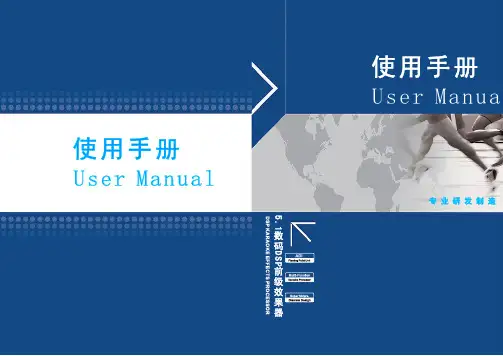
User Manual该机器采用继电器输出控制模式,开机后大约20秒输出系统启动(以防止开机和关机出现冲击)目录...........................1安全措施.......................2面板功能介绍....................3后板功能介绍....................4设备操作指南(一)..............5设备操作指南(二)..............6设备操作指南(三)..............7设备操作指南(四)..............8设备操作指南(五)..............9设备操作指南(六)..............10设备操作指南(七)..............11系统连接视图...................12技术参数.. (13)保修卡.........................14341, MIC LEVEL 1\2\3\4:话筒电平增益调节电位器,2, MIC 1\2\3\4:话筒输入接插口,(3路与4路输入接口位于后板) 3, IR:遥控器功能调节接受窗,4, LCD :蓝色背光,白色字幕功能显示屏, 5, ESC:返回.存储功能按键, 6, UP:上菜单选择功能按键,7, DOWN:下菜单选择功能按键, 8, FUNCTION:功能大小调节旋钮键, 9, EFFECTS:效果功能调节按键, 10, MIC :话筒功能调节按键, 11, MUSIC :音乐功能调节按键, 12, LEFT:选择左移功能调节按键, 13, SUB :重低音功能调节按键, 14, SC.SEF:中置、环绕功能调节按键, 15, VOLUME:音量功能设置按键, 16, REGHT:选择右移功能调节按键, 17, S.EQ:主通道输出均衡调节功能按键, 18, MODE :模式设置功能选择按键, 19, SYSTEM :系统设置功能按键, 20, RENAME:重命名功能按键, 21, EFFECTS VOL:效果量大小增益调节旋钮 22, MIC VOL:话筒输出总音量大小增益调节旋钮, 23, MUSIC VOL:音乐输出总音量大小增益调节旋钮,变调9﹑IN1音源输入增益调节10﹑3路/4路话筒输入接插口一.EFFECT 效果设置二.MIC 菜单设置(2).EFFECT 子菜单设定指南(1).设备开机后,机器进入主目录界面.按一下“EFFECT”按键进入效果设置目录。

惠威车载数字信号处理器(PX SERIES MANUAL)产品说明书www.hivi.ocm中文(简)目录操作说明警告警告 (2)准备工作配件清单 (3)电脑软件电脑软件使用说明 (4)软件安装注意事项 (4)电脑软件主界面介绍 (4)控制界面 (4)电脑软件操作说明 (5)均衡器界面 (5)机器连接 (5)预置音效设定 (6)数据加密 (6)切换输入音源 (6)调整主音量 (6)切换输出通道 (7)设置输出通道EQ (7)设置均衡器 (7)设置分频器 (8)设置输出通道音量和相位 (8)选择输出通道类型 (8)配置输出信号功能 (8)设置延时 (9)混音&混频界面 (9)设置混音&混频......................................10手机软件手机软件使用说明 (11)主页界面 (11)高级设置界面 (12)延时界面 (12)通道界面 (12)EQ界面 (13)混音界面 (13)线控器线控器使用说明 (14)控制界面 (14)调整主音量 (14)预置音效设定 (14)机器介绍机器连接图示 (15)机器接口介绍 (16)技术参数指标技术规格 (17)功能参数 (17)产品中有害物质的名称及含量产品中有害物质的名称及含量 (18)操作说明发生问题时,请立即停止使用请将本产品送回到代销店或至电服务热线:400-090-9199寻求进一步处理办法。
不要使用使您驾驶时分心的功能任何影响注意力的功能操作都要等完全把车辆停放在安全地带之后才进行。
否则,将可能导致意外事故。
驾驶中必须使音量控制在还能听到车外警示音的水平如果音量太大造成紧急车辆的警报声,道路警告讯号(火车交叉口等)听不清是非常危险的,并可能导致意外事故。
另外,在汽车里用过大音量收听还可能导致听力受到伤害。
不要分解或改造否则,可能导致意外事故、火灾或触电。
不要让儿童触及螺栓或螺丝这样的小物体吞下小物体会引起严重的伤害。

DSP1250A数字教学综合放大器用户手册四川省绵阳市无线电厂目录目录 (1)为什么要抑制声反馈? (2)本机用途 (2)系统组成 (2)系统特点 (3)主机DSP1250A功能 (3)主机DSP1250A特点 (4)主机DSP1250A前面板功能图 (4)主机DSP1250A后面板功能图 (4)主机DSP1250A技术指标 (5)界面话筒技术指标 (6)会议话筒技术指标 (6)语言音箱CL-5008技术指标 (6)无线话筒技术指标(用户选装功能) (6)系统安装 (7)系统调试 (8)主机DSP1250A的功能设置 (9)DSP1250A系统调试 (9)系统使用 (10)主机DSP1250A电原理框图: (11)贮存与运输 (11)主机DSP1250A保养及注意事项 (11)请您特别注意 (12)售后服务 (12)包装与附件 (12)本机频率表 (13)系统安装示意图 (14)整机保修卡 (15)在安装、调试和使用本机前,请仔细阅读本使用手册。
为什么要抑制声反馈?在室内扩声中,从扬声器发出的信号以及从建筑物反馈的信号返回拾音器与原始信号叠加,再度经由系统放大、叠加,如此周而复始地循环往复,形成振荡,表现为声反馈(啸叫声),从而破坏了扩声系统的稳定性。
严重时根本无法扩声,这一直是令音响专家们头疼的难题。
我厂于二十世纪七十年代独创核心技术,研制成功移频器,填补国内扩声空白,其后二十余年我厂一直致力于研制和生产声反馈抑制设备。
然而,移频器难以避免“低频颤抖”失真现象和“染色”效应;况且,频率的移动本身即意味着信号失真,由于人耳的特性决定了对其频率失真较为敏感,所以在低频部分的频率变化几乎人人可以感觉;且让人难以接受,由于原理以及电路缺陷几十年来并未取得突破性进展。
随着科学技术的进步,在新纪初期,国际上相继出现了很多新技术,如专用计算机的应用使得移频技术有飞跃的发展,基本克服了“颤抖”和“染色”效应。

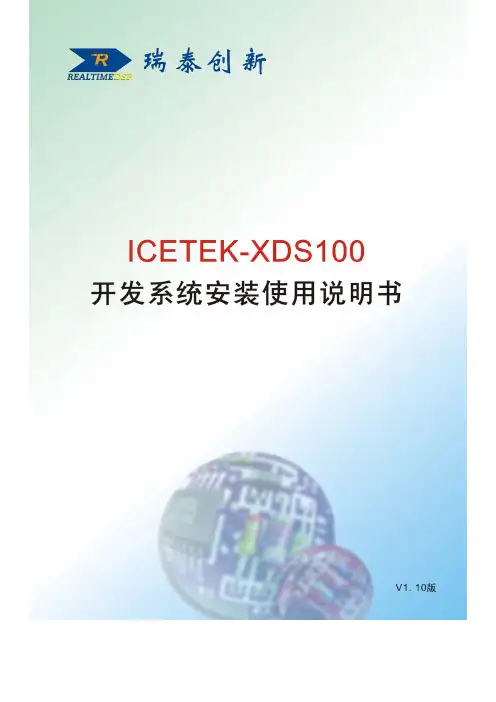

860DSP快速操作指南一.860DSP前面板介绍1数字和字母键用来输入不同设置的数值和文件名。
2 箭头键可以用来在不同的设置条目间进行切换;用来在各种选项之间进行切换或用来调整不同设置数值的大小。
3 红色的功能键可以用来返回到上一级菜单;键可以用来对所输入的数字或者字母进行确认,或者用来进入所选中的项目的窗口界面。
注:键的功能。
按下键时,我们可以看到几个选项在屏幕上显示,调节对比度,保存显示屏上的图像,保存测试的日志,查看当前所使用的功能的帮助文件,自动调整当前屏幕的刻度值,而且到不同的工作窗口时,会有不同的新功能出现。
4 四个黄色的软功能键每次当我们进入不同的测试窗口界面或者设置界面,这四个按键都对应着它上面对应的软件的功能。
5 电源的开关键位于屏幕的左下方。
二.860DSP侧面的接口介绍在左面的最下方是安装电池的地方,中间的部分有两个孔,位于上面的是充电器的插孔,下面的是RS-232接口,用来实现860DSP和计算机的连接,进行文件升级或将860DSP的数据倒出到计算机上(这需要配合使用Workbench软件)。
位于860DSP顶部的两个F型接头:左边是用于测量下行的信号(数字信号和模拟信号),右边的用于回传测试中,它既可以接收下行的信号,也可以用860DSP的自身的信号源向前端发射5MHz~65MHz的信号(信号源为选件)。
注:右边的F头不适合用来测量下行的信号,如果测量幅度会有误差。
三、具体功能操作和使用指南按动您手里的860DSP的电源键,此时您进入了一个标准的窗口界面,这里包括四个主界面的可选软件:INSTALLER,SEVRICE,SETUP,UTILITY。
在INSTALLER中包括9项。
下面介绍主要的功能及简要的操作,进入INSTALLER,如图所示:1 (电平测量功能)用选中Level,按进入电平模式界面。
这里有三个可供设置的参数:参考电平,dB/格,单频率或频道数。
这些参数我们都可以通过来选定,用键来改变数值的大小。
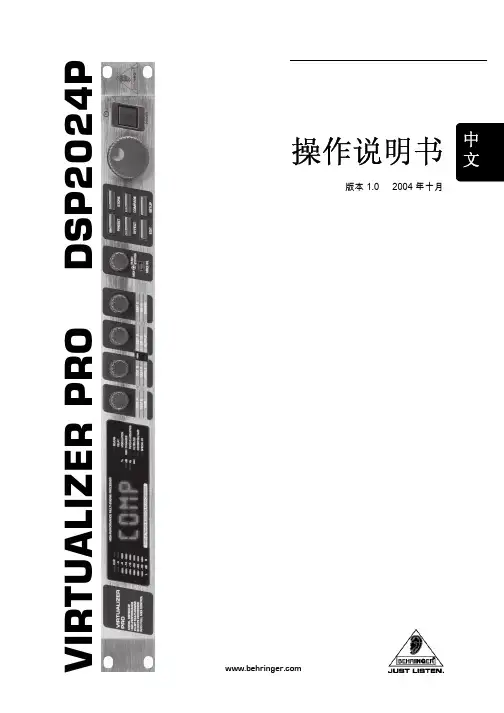
V IRTUALIZERPRODSP2024P 操作说明书中文 版本 1.0 2004年十月21.导言您购买的BEHRINGER VIRTUALIZER PRO是一台功能极为强大的多效果处理器,它除了具备顶级的音响效果外,还配备有众多的算法。
尽管DSP2024P有多达71中新开发的效果类型,由于其合乎逻辑的操作界面,其操作仍然简便直观。
DSP2024P的迷人之处不仅仅限于其极佳的音响程序和延迟程序。
VIRTUALIZER PRO除了有经典的唱片音响模拟功能之外,还有通过音乐Pitch Shifter、Tremolo和Rotary Speaker扩充的优异调制效果(如Chorus、Flanger和Phaser)。
采用我们此设备中带有的动力和心理音响这两种算法,您可以不再需要很多其它的附加设备。
最后还要提到的是,除了特殊效果之外,DSP2024P还有一系列的失真和放大音响,其中部分是和Speaker模拟相组合的。
在录音场合下,无需喇叭即可用录音带或硬盘进行最佳录音,这一点无疑会受到吉他手的喜爱。
!为便于您了解设备的各种功能,以下将先向您介绍说明书中所采用的各种专业术语。
在您仔细通读说明书之后,请将其妥善保管,以便今后可以随时查阅。
1.1在您开始之前为保证可靠的运输,VIRTUALIZER PRO在出厂时已经妥善包装。
万一发现其外包装有破损的情况,请您立即检查设备的表面有无可见的损坏。
!在设备有损坏时,请您不要将设备回寄给我们,而务必要首先通知经销商和运输公司,否则您有丧失一切索赔权利的危险性。
!为最佳地在运输途中保护您的VIRTUALIZER PRO,我们建议您将其放在箱子中。
!为避免在存放或运输过程中发生损坏,请您总是采用原始包装。
!请不要让无人照看的小孩玩耍处理器或包装材料。
!对包装材料的处理要符合环保的要求。
VIRTUALIZER PRO需要一可安装19英寸机架的高度。
此外,请您注意另外还要留出约10厘米安装深度供连接处理器的背面接头之用。
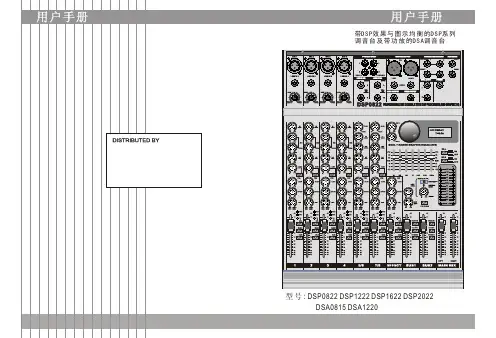
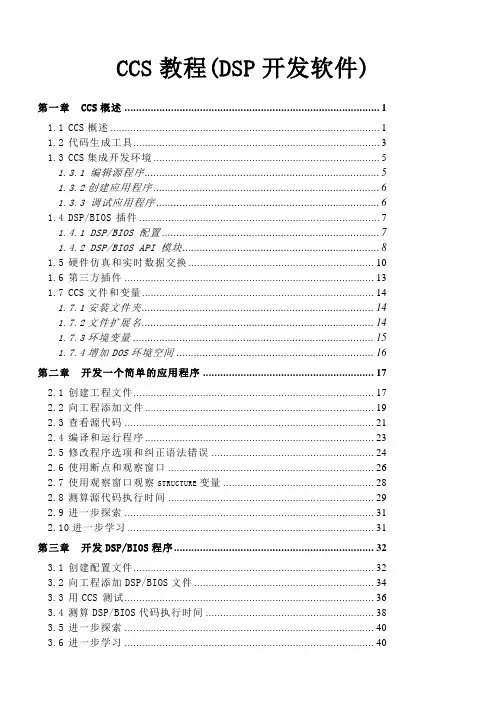
CCS教程(DSP开发软件)第一章 CCS概述 (1)1.1CCS概述 (1)1.2代码生成工具 (3)1.3CCS集成开发环境 (5)1.3.1 编辑源程序 (5)1.3.2创建应用程序 (6)1.3.3 调试应用程序 (6)1.4DSP/BIOS插件 (7)1.4.1 DSP/BIOS 配置 (7)1.4.2 DSP/BIOS API 模块 (8)1.5硬件仿真和实时数据交换 (10)1.6第三方插件 (13)1.7CCS文件和变量 (14)1.7.1安装文件夹 (14)1.7.2文件扩展名 (14)1.7.3环境变量 (15)1.7.4增加DOS环境空间 (16)第二章开发一个简单的应用程序 (17)2.1创建工程文件 (17)2.2向工程添加文件 (19)2.3查看源代码 (21)2.4编译和运行程序 (23)2.5修改程序选项和纠正语法错误 (24)2.6使用断点和观察窗口 (26)2.7使用观察窗口观察STRUCTURE变量 (28)2.8测算源代码执行时间 (29)2.9进一步探索 (31)2.10进一步学习 (31)第三章开发DSP/BIOS程序 (32)3.1创建配置文件 (32)3.2向工程添加DSP/BIOS文件 (34)3.3用CCS测试 (36)3.4测算DSP/BIOS代码执行时间 (38)3.5进一步探索 (40)3.6进一步学习 (40)第四章算法和数据测试 (41)4.1打开和查看工程 (41)4.2查看源程序 (43)4.3为I/O文件增加探针断点 (45)4.4显示图形 (47)4.5执行程序和绘制图形 (48)4.6调节增益 (50)4.7观察范围外变量 (51)4.8使用GEL文件 (53)4.9调节和测试PROCESSING函数 (54)4.10进一步探索 (56)4.11进一步学习 (57)第五章程序调试 (58)5.1打开和查看工程 (58)5.2查看源程序 (60)5.3修改配置文件 (63)5.4用E XECUTION G RAPH查看任务执行情况 (66)5.5修改和查看LOAD值 (67)5.6分析任务的统计数据 (70)5.7增加STS显式测试 (72)5.8观察显式测试统计数据 (73)5.9进一步探索 (75)5.10进一步学习 (75)第六章实时分析 (76)6.1打开和查看工程 (76)6.2修改配置文件 (77)6.3查看源程序 (79)6.4使用RTDX控制修改运行时的LOAD值 (81)6.5修改软中断优先级 (84)6.6进一步探索 (85)6.7进一步学习 (85)第七章 I/O (86)7.1打开和查看工程 (86)7.2查看源程序 (87)7.3S IGNALPROG应用程序 (90)7.4运行应用程序 (91)7.5使用HST和PIP模块修改源程序 (93)7.6HST和PIP资料 (96)7.7在配置文件中增加通道和SWI (97)7.8运行修改后的程序 (100)7.9进一步学习 (100)第一章 CCS概述本章概述CCS(Code Composer Studio)软件开发过程、CCS组件及CCS使用的文件和变量。CCS提供了配置、建立、调试、跟踪和分析程序的工具,它便于实时、嵌入式信号处理程序的编制和测试,它能够加速开发进程,提高工作效率。1.1 CCS概述CCS提供了基本的代码生成工具,它们具有一系列的调试、分析能力。CCS支持如下所示的开发周期的所有阶段。在使用本教程之前,必须完成下述工作:安装目标板和驱动软件。按照随目标板所提供的说明书安装。如果你正在用仿真器或目标板,其驱动软件已随目标板提供,你可以按产品的安装指南逐步安装。安装CCS.遵循安装说明书安装。如果你已有CCS仿真器和TMS320c54X代码生成工具,但没有完整的CCS,你可以按第二章和第四章所述的步骤进行安装。运行CCS安装程序SETUP.你可以按步骤执行第二章和第四章的实验。SETUP程序允许CCS使用为目标板所安装的驱动程序。CCS包括如下各部分:CCS代码生成工具:参见1.2节CCS集成开发环境(IDE):参见1.3节DSP/BIOS插件程序和API:参见1.4节RTDX插件、主机接口和API:参见1.5节CCS构成及接口见图1-1。图1-1 CCS构成及接口1.2 代码生成工具代码生成工具奠定了CCS所提供的开发环境的基础。图1-2是一个典型的软件开发流程图,图中阴影部分表示通常的C语言开发途径,其它部分是为了强化开发过程而设置的附加功能。图1-2 软件开发流程图1-2描述的工具如下:C编译器(C compiler) 产生汇编语言源代码,其细节参见TMS320C54x最优化C 编译器用户指南。汇编器(assembler) 把汇编语言源文件翻译成机器语言目标文件,机器语言格式为公用目标格式(COFF),其细节参见TMS320C54x汇编语言工具用户指南。连接器(linker) 把多个目标文件组合成单个可执行目标模块。它一边创建可执行模块,一边完成重定位以及决定外部参考。连接器的输入是可重定位的目标文件和目标库文件,有关连接器的细节参见TMS320C54x最优化C编译器用户指南和汇编语言工具用户指南。归档器(archiver)允许你把一组文件收集到一个归档文件中。归档器也允许你通过删除、替换、提取或添加文件来调整库,其细节参见TMS320C54x汇编语言工具用户指南。助记符到代数汇编语言转换公用程序(mnimonic_to_algebric assembly translator utility)把含有助记符指令的汇编语言源文件转换成含有代数指令的汇编语言源文件,其细节参见TMS320C54x汇编语言工具用户指南。你可以利用建库程序(library_build utility)建立满足你自己要求的“运行支持库”,其细节参见TMS320C54x最优化C编译器用户指南。运行支持库(run_time_support libraries) 它包括C编译器所支持的ANSI标准运行支持函数、编译器公用程序函数、浮点运算函数和C编译器支持的I/O函数,其细节参见TMS320C54x最优化C编译器用户指南。十六进制转换公用程序(hex conversion utility) 它把COFF目标文件转换成TI-Tagged、ASCII-hex、 Intel、 Motorola-S、或 Tektronix 等目标格式,可以把转换好的文件下载到EPROM编程器中,其细节参见TMS320C54x汇编语言工具用户指南。交叉引用列表器(cross_reference lister)它用目标文件产生参照列表文件,可显示符号及其定义,以及符号所在的源文件,其细节参见TMS320C54x汇编语言工具用户指南。绝对列表器(absolute lister)它输入目标文件,输出.abs文件,通过汇编.abs文件可产生含有绝对地址的列表文件。如果没有绝对列表器,这些操作将需要冗长乏味的手工操作才能完成。1.3 CCS集成开发环境CCS集成开发环境(IDE)允许编辑、编译和调试DSP目标程序。1.3.1 编辑源程序CCS允许编辑C源程序和汇编语言源程序,你还可以在C语句后面显示汇编指令的方式来查看C源程序。集成编辑环境支持下述功能:用彩色加亮关键字、注释和字符串。以圆括弧或大括弧标记C程序块,查找匹配块或下一个圆括弧或大括弧。在一个或多个文件中查找和替代字符串,能够实现快速搜索。取消和重复多个动作。获得“上下文相关”的帮助。用户定制的键盘命令分配。1.3.2创建应用程序应用程序通过工程文件来创建。工程文件中包括C源程序、汇编源程序、目标文件、库文件、连接命令文件和包含文件。编译、汇编和连接文件时,可以分别指定它们的选项。在CCS中,可以选择完全编译或增量编译,可以编译单个文件,也可以扫描出工程文件的全部包含文件从属树,也可以利用传统的makefiles文件编译。1.3.3 调试应用程序CCS提供下列调试功能:设置可选择步数的断点在断点处自动更新窗口查看变量观察和编辑存储器和寄存器观察调用堆栈对流向目标系统或从目标系统流出的数据采用探针工具观察,并收集存储器映象 绘制选定对象的信号曲线估算执行统计数据观察反汇编指令和C指令CCS提供GEL语言,它允许开发者向CCS菜单中添加功能。1.4 DSP/BIOS 插件在软件开发周期的分析阶段,调试依赖于时间的例程时,传统调试方法效率低下。DSP/BIOS插件支持实时分析,它们可用于探测、跟踪和监视具有实时性要求的应用例程,下图显示了一个执行了多个线程的应用例程时序。图1-3 应用例程中各线程时序DSP/BIOS API 具有下列实时分析功能:程序跟踪(Program tracing)显示写入目标系统日志(target log)的事件,反映程序执行过程中的动态控制流。性能监视(Performance monitoring)跟踪反映目标系统资源利用情况的统计表,诸如处理器负荷和线程时序。文件流(File streaming)把常驻目标系统的I/O对象捆绑成主机文档。DSP/BIOS 也提供基于优先权的调度函数,它支持函数和多优先权线程的周期性执行。1.4.1 DSP/BIOS 配置在CCS环境中,可以利用DSP/BIOS API定义的对象创建配置文件,这类文件简化了存储器映象和硬件ISR矢量映象,所以,即使不使用DSP/BIOS API 时,也可以使用配置文件。配置文件有两个任务:设置全局运行参数。可视化创建和设置运行对象属性,这些运行对象由目标系统应用程序的DSP/BIOS API函数调用,它们包括软中断,I/O管道和事件日志。在CCS中打开一个配置文件时,其显示窗口如下:DSP/BIOS对象是静态配置的,并限制在可执行程序空间范围内,而运行时创建对象的API调用需要目标系统额外的开销(尤其是代码空间)。静态配置策略通过去除运行代码能够使目标程序存储空间最小化,能够优化内部数据结构,在程序执行之前能够通过确认对象所有权来及早地检测出错误。保存配置文件时将产生若干个与应用程序联系在一起的文件,这些文件的细节参见1.7.2。1.4.2 DSP/BIOS API 模块传统调试(debuging)相对于正在执行的程序而言是外部的,而DSP/BIOS API要求将目标系统程序和特定的DSP/BIOS API模块连接在一起。通过在配置文件中定义DSP/BIOS 对象,一个应用程序可以使用一个或多个DSP/BIOS模块。在源代码中,这些对象声明为外部的,并调用DSP/BIOS API功能。每个DSP/BIOS模块都有一个单独的C头文件或汇编宏文件,它们可以包含在应用程序源文件中,这样能够使应用程序代码最小化。为了尽量少地占用目标系统资源,必须优化(C和汇编源程序)DSP/BIOS API调用。DSP/BIOS API划分为下列模块,模块内的任何API调用均以下述代码开头。CLK。片内定时器模块控制片内定时器并提供高精度的32位实时逻辑时钟,它能够控制中断的速度,使之快则可达单指令周期时间,慢则需若干毫秒或更长时间。HST。主机输入/输出模块管理主机通道对象,它允许应用程序在目标系统和主机之间交流数据。主机通道通过静态配置为输入或输出。HWI。硬件中断模块提供对硬件中断服务例程的支持,可在配置文件中指定当硬件中断发生时需要运行的函数。IDL。休眠功能模块管理休眠函数,休眠函数在目标系统程序没有更高优先权的函数运行时启动。LOG。日志模块管理LOG对象,LOG对象在目标系统程序执行时实时捕捉事件。开发者可以使用系统日志或定义自己的日志,并在CCS中利用它实时浏览讯息。MEM。存储器模块允许指定存放目标程序的代码和数据所需的存储器段。PIP。数据通道模块管理数据通道,它被用来缓存输入和输出数据流。这些数据通道提供一致的软件数据结构,可以使用它们驱动DSP和其它实时外围设备之间的I/O通道。PRD。周期函数模块管理周期对象,它触发应用程序的周期性执行。周期对象的执行速率可由时钟模块控制或PRD_tick的规则调用来管理,而这些函数的周期性执行通常是为了响应发送或接收数据流的外围设备的硬件中断。RTDX。实时数据交换允许数据在主机和目标系统之间实时交换,在主机上使用自动OLE的客户都可对数据进行实时显示和分析,详细资料参见1.5。STS。统计模块管理统计累积器,在程序运行时,它存储关键统计数据并能通过CCS 浏览这些统计数据。SWI。软件中断模块管理软件中断。软件中断与硬件中断服务例程(ISRs)相似。当目标程序通过API调用发送SWI对象时,SWI模块安排相应函数的执行。软件中断可以有高达15级的优先级,但这些优先级都低于硬件中断的优先级。TRC。跟踪模块管理一套跟踪控制比特,它们通过事件日志和统计累积器控制程序信息的实时捕捉。如果不存在TRC对象,则在配置文件中就无跟踪模块。有关各模块的详细资料,可参见CCS中的在线帮助,或TMS320C54 DSP/BIOS 用户指南。1.5 硬件仿真和实时数据交换TI DSPs提供在片仿真支持,它使得CCS能够控制程序的执行,实时监视程序运行。增强型JTAG连接提供了对在片仿真的支持,它是一种可与任意DSP系统相连的低侵扰式的连接。仿真接口提供主机一侧的JTAG连接,如TI XSD510。为方便起见,评估板提供在板JTAG仿真接口。在片仿真硬件提供多种功能:DSP的启动、停止或复位功能向DSP下载代码或数据检查DSP的寄存器或存储器硬件指令或依赖于数据的断点包括周期的精确计算在内的多种记数能力主机和DSP之间的实时数据交换(RTDX)图1-4 RTDX系统组成CCS提供在片能力的嵌入式支持;另外,RTDX通过主机和DSP APIs提供主机和DSP之间的双向实时数据交换,它能够使开发者实时连续地观察到DSP应用的实际工作方式。在目标系统应用程序运行时,RTDX也允许开发者在主机和DSP设备之间传送数据,而且这些数据可以在使用自动OLE的客户机上实时显示和分析,从而缩短研发时间。RTDX由目标系统和主机两部分组成。小的RTDX库函数在目标系统DSP上运行。开发者通过调用RTDX软件库的API函数将数据输入或输出目标系统的DSP,库函数通过在片仿真硬件和增强型JTAG接口将数据输入或输出主机平台,数据在DSP应用程序运行时实时传送给主机。在主机平台上,RTDX库函数与CCS一道协同工作。显示和分析工具可以通过COM API与RTDX通信,从而获取目标系统数据,或将数据发送给DSP应用例程。开发者可以使用标准的显示软件包,诸如National Instruments’LabVIEW,Quinn-Curtis’ Real-Time Graphics Tools,或Microsoft Excel。同时,开发者也可研制他们自己的Visual Basic或Visual C++应用程序。图1-5 RTDX实例RTDX能够记录实时数据,并可将其回放用于非实时分析。下述样本由National Instruments’LabVIEW 软件产生。在目标系统上,一个原始信号通过FIR滤波器,然后与原始信号一起通过RTDX发送给主机。在主机上,LabVIEW显示屏通过RTDX COM API获取数据,并将它们显示在显示屏的左边。利用信号的功率谱可以检验目标系统中FIR滤波器是否正常工作。处理后的信号通过LabVIEW,将其功率谱显示在右上部分;目标系统的原始信号通过LabVIEW的FIR滤波器,再将其功率谱显示在右下部分。比较这两个功率谱便可确认目标系统的滤波器是否正常工作。RTDX适合于各种控制、伺服和音频应用。例如,无线电通信产品可以通过RTDX捕捉语音合成算法的输出以检验语音应用程序的执行情况;嵌入式系统也可从RTDX获益;硬磁盘驱动设计者可以利用RTDX测试他们的应用软件,不会因不正确的信号加到伺服马达上而与驱动发生冲突;引擎控制器设计者可以利用RTDX在控制程序运行的同时分析随环境条件而变化的系数。对于这些应用,用户都可以使用可视化工具,而且可以根据需要选择信息显示方式。未来的 TI DSPs 将增加RTDX的带宽,为更多的应用提供更强的系统可视性。关于RTDX的详细资料,请参见CCS中RTDX在线帮助。1.6 第三方插件第三方软件提供者可创建AxtiveX插件扩展CCS功能,目前已有若干第三方插件用于多种用途。1.7 CCS文件和变量本节简述CCS文件夹、CCS的文件类型及CCS环境变量。1.7.1安装文件夹安装进程将在安装CCS的文件夹(典型情况为:c:\ti)中建立子文件夹。此外,子文件夹又建立在Windows目录下(c:\windows or c:\winnt)。C:\ti包含以下目录:bin.各种应用程序c5400\bios。DSP/BIOS API的程序编译时使用的文件c5400\cgtools.Texas instruments源代码生成工具c5400\examples.源程序实例c5400\rtdx. RTDX文件c5400\tutorial.本手册中使用的实例文件cc\bin.关于CCS环境的文件cc\gel.与CCS一起使用的GEL文件docs.PDS格式的文件和指南myprojects.用户文件夹1.7.2文件扩展名以下目录结构被添加到Windows目录:ti\drivers.各种DSP板驱动文件ti\plugins.和CCS一起使用的插件程序ti\uninstall.支持卸载CCS软件的文件当使用CCS时,你将经常遇见下述扩展名文件:S使用的工程文件program.c.C程序源文件program.asm.汇编程序源文件filename.h.C程序的头文件,包含DSP/BIOS API模块的头文件filename.lib.库文件project.cmd.连接命令文件program.obj.由源文件编译或汇编而得的目标文件program.out.(经完整的编译、汇编以及连接的)可执行文件project.wks.存储环境设置信息的工作区文件,program.cdb.配置数据库文件。采用DSP/BIOS API的应用程序需要这类文件,对于其它应用程序则是可选的。保存配置文件时将产生下列文件:◆programcfg.cmd.连接器命令文件◆programcfg.h54.头文件◆programcfg.s54.汇编源文件1.7.3环境变量安装程序在autoexec.bat文件中定义以下变量(对Windows 95和98)或环境变量(对于Windows NT):表1-1 环境变量1.7.4增加DOS环境空间如果使用的是Windows 95,你可能需要增加DOS界面的环境空间,以便支持建立一个CCS 应用所需的环境变量。把下一行添加到config.sys文件中,然后重新启动计算机:shell=c:\windows\ /e:4096 /p第二章开发一个简单的应用程序本章使用hello world实例介绍在CCS中创建、调试和测试应用程序的基本步骤;介绍CCS的主要特点,为在CCS中深入开发DSP软件奠定基础。在使用本实例之前,你应该已经根据安装说明书完成了CCS安装。建议在使用CCS时利用目标板而不是仿真器。如果没有CCS而只有代码生成工具和Code Composer或者是利用仿真器在进行开发,你只要按第二章和第四章中的步骤执行即可。2.1 创建工程文件在本章中,将建立一个新的应用程序,它采用标准库函数来显示一条hello world 消息。1.如果CCS安装在c:\ti中,则可在c:\ti\myprojects建立文件夹hello1。(若将CCS安装在其它位置,则在相应位置创建文件夹hello1。)2.将c:\ti\c5400\tutorial\hello1中的所有文件拷贝到上述新文件夹。3.从Windows Start菜单中选择Programs→Code Composer Studio ‘C5400→CCStudio。(或者在桌面上双击Code Composer Studio图标。)注:CCS设置如果第一次启动CCS时出现错误信息,首先确认是否已经安装了CCS。如果利用目标板进行开发,而不是带有CD-ROM的仿真器,则可参看与目标板一起提供的文档以设置正确的I/O端口地址。4.选择菜单项Project→New。5.在Save New Project As窗口中选择你所建立的工作文件夹并点击Open。键入myhello作为文件名并点击Save,CCS就创建了myhello.mak的工程文件,它存储你的工程设置,并且提供对工程所使用的各种文件的引用。2.2 向工程添加文件1.选择Project→Add Files to Project,选择hello.c并点击Open。2.选择Project→Add Files to Project,在文件类型框中选择*.asm。选择vector.asm并点击Open。该文件包含了设置跳转到该程序的C入口点的RESET中断(c_int00)所需的汇编指令。(对于更复杂的程序,可在vector.asm定义附加的中断矢量,或者,可用3.1节上所说明的DSP/BIOS来自动定义所有的中断矢量)3.选择Project→Add Files to Project,在文件类型框中选择*.cmd。选择hello.cmd并点击Open,hello.cmd包含程序段到存储器的映射。4.选择Project→Add Files to Project,进入编译库文件夹(C:\ti\c5400\cgtools\lib)。在文件类型框中选择*.o*,*.lib。选择rts.lib并点击Open,该库文件对目标系统DSP提供运行支持。5.点击紧挨着Project、Myhello.mak、Library和Source旁边的符号+展开Project表,它称之为Project View。注:打开Project View如果看不到Project View,则选择View→Project。如果这时选择过Bookmarks图标,仍看不到Project View,则只须再点击Project View底部的文件图标即可。6.注意包含文件还没有在Project View中出现。在工程的创建过程中,CCS扫描文件间的依赖关系时将自动找出包含文件,因此不必人工地向工程中添加包含文件。在工程建立之后,包含文件自动出现在Project View中。如果需要从工程中删除文件,则只需在Project View中的相应文件上点击鼠标右键,并从弹出菜单中选择Remove from project即可。在编译工程文件时,CCS按下述路径顺序搜索文件:包含源文件的目录编译器和汇编器选项的Include Search Path中列出的目录(从左到右)列在C54X_C_DIR(编译器)和C54X_A_DIR(汇编器)环境变量定义中的目录(从左到右)。2.3 查看源代码1.双击Project View中的文件hello.c,可在窗口的右半部看到源代码。2.如想使窗口更大一些,以便能够即时地看到更多的源代码,你可以选择Option→Font使窗口具有更小的字型。/* ======== hello.c ======== */#include <stdio.h>#include "hello.h"#define BUFSIZE 30struct PARMS str ={2934,9432,213,9432,&str};/** ======== main ========**/void main(){#ifdef FILEIOint i;char scanStr[BUFSIZE];char fileStr[BUFSIZE];size_t readSize;FILE *fptr;#endif/* write a string to stdout */puts("hello world!\n");#ifdef FILEIO/* clear char arrays */for (i = 0; i < BUFSIZE; i++) {scanStr[i] = 0 /* deliberate syntax error */fileStr[i] = 0;}/* read a string from stdin */scanf("%s", scanStr);/* open a file on the host and write char array */fptr = fopen("file.txt", "w");fprintf(fptr, "%s", scanStr);fclose(fptr);/* open a file on the host and read char array */fptr = fopen("file.txt", "r");fseek(fptr, 0L, SEEK_SET);readSize = fread(fileStr, sizeof(char), BUFSIZE, fptr);printf("Read a %d byte char array: %s \n", readSize, fileStr);fclose(fptr);#endif}当没有定义FILEIO时,采用标准puts()函数显示一条hello world消息,它只是一个简单程序。当定义了FILEIO后(见2.5节),该程序给出一个输入提示,并将输入字符串存放到一个文件中,然后从文件中读出该字符串,并把它输出到标准输出设备上。2.4 编译和运行程序CCS会自动将你所作的改变保存到工程设置中。在完成上节之后,如果你退出了CCS,则通过重新启动CCS和点击Project→Open,即可返回到你刚才停止工作处。注:重新设置目标系统DSP如果第一次能够启动CCS,但接下来得到CCS不能初始化目标系统DSP的出错信息则可选择Debug→Reset DSP菜单项。若还不能解决上述问题,你可能需要运行你的目标板所提供的复位程序。为了编译和运行程序,要按照以下步骤进行操作:1.点击工具栏按钮或选择Project→Rebuild All ,CCS重新编译、汇编和连接工程中的所有文件,有关此过程的信息显示在窗口底部的信息框中。2.选择File→Load Program,选择刚重新编译过的程序myhello.out(它应该在c:\ti\myprojects\hello1文件夹中,除非你把CCS安装在别的地方)并点击Open。CCS把程序加载到目标系统DSP上,并打开Dis_Assembly窗口,该窗口显示反汇编指令。(注意,CCS还会自动打开窗口底部一个标有Stdout的区域,该区域用以显示程序送往Stdout的输出。)3.点击Dis_Assembly窗口中一条汇编指令(点击指令,而不是点击指令的地址或空白键。CCS将搜索有关那条指令的帮助信息。这是一种获得关于不熟悉的区域)。按F1汇编指令的帮助信息的好方法。4.点击工具栏按钮或选择Debug→Run。注:屏幕尺寸和设置工具栏有些部分可能被Build窗口隐藏起来,这取决于屏幕尺寸和设置。为了看到整个工具栏,请在Build窗口中点击右键并取消Allow Docking选择。当运行程序时,可在Stdout窗口中看到hello world消息。2.5 修改程序选项和纠正语法错误在前一节中,由于没有定义FILEIO,预处理器命令(#ifdef 和#endif)之间的程序没有运行。在本节中,使用CCS设置一个预处理器选项,并找出和纠正语法错误。1.选择Project→Options。2.从Build Option窗口的Compiler栏的Category列表中选择Symbles。在DefineSymbles框中键入FILEIO并按Tab键。注意,现在窗口顶部的编译命令包含-d选项,当你重新编译该程序时,程序中#ifdef FILEIO语句后的源代码就包含在内了。(其它选项可以是变化的,这取决于正在使用的DSP板。)3.点击OK保存新的选项设置。4.点击(Rebuild All)工具栏按钮或选择Project→Rebuild All。无论何时,只要工程选项改变,就必须重新编译所有文件。5.出现一条说明程序含有编译错误的消息,点击Cancel。在Build tab 区域移动滚动条,就可看到一条语法出错信息。6.双击描述语法错误位置的红色文字。注意到hello.c源文件是打开的,光标会落在该行上: fileStr[i] = 07.修改语法错误(缺少分号)。注意,紧挨着编辑窗口题目栏的文件名旁出现一个星号(*),表明源代码已被修改过。当文件被保存时,星号随之消失。8.选择File→Save 或按Ctrl+S可将所作的改变存入hello.c。9.点击(Incremental Build)工具栏按钮或选择Project→Build,CCS重新编译已被更新的文件。2.6 使用断点和观察窗口当开发和测试程序时,常常需要在程序执行过程中检查变量的值。在本节中,可用断点和观察窗口来观察这些值。程序执行到断点后,还可以使用单步执行命令。1.选择File→Reload Program.2.双击Project View中的文件hello.c。可以加大窗口,以便能看到更多的源代码。3.把光标放到以下行上:fprintf(fptr, “%S”, scacStr);4.点击工具栏按钮或按F9,该行显示为高亮紫红色。(如果愿意的话,可通过Option→Color改变颜色。)5.选择View→Watch Window。CCS窗口的右下角会出现一个独立区域,在程序运行时,该区域将显示被观察变量的值。6.在Watch Window区域中点击鼠标右键,从弹出的表中选择Insert New Expression。7.键入表达式*scanStr并点击OK。8.注意局部变量*scanStr被列在Watch window中,但由于程序当前并未执行到该变量的main()函数,因此没有定义。9.选择Debug→Run或按F5。10.在相应提示下,键入goodbye并点击OK。注意,Stdout框以蓝色显示输入的文字。还应注意,Watch Window中显示出*scanStr的值。在键入一个输入字符串之后,程序运行并在断点处停止。程序中将要执行的下一行以黄色加亮。11.点击(Step Over)工具栏按钮或按F10以便执行到所调用的函数fprintf()之后。12.用CCS提供的step命令试验:■ Step Into (F2)■ Step over (F10)■ Step Out (Shift F7)■Run to Cursor (Ctrl F10)13.点击工具栏按钮或按F5运行程序到结束。2.7 使用观察窗口观察structure变量观察窗除了观察简单变量的值以外,还可观察结构中各元素元素的值。1.在watch Window区域中点击鼠标右键,并从弹出表中选择Insert New Expression。2.键入str 作为表达式并点击OK。显示着+str={…}的一行出现在Watch Window中。
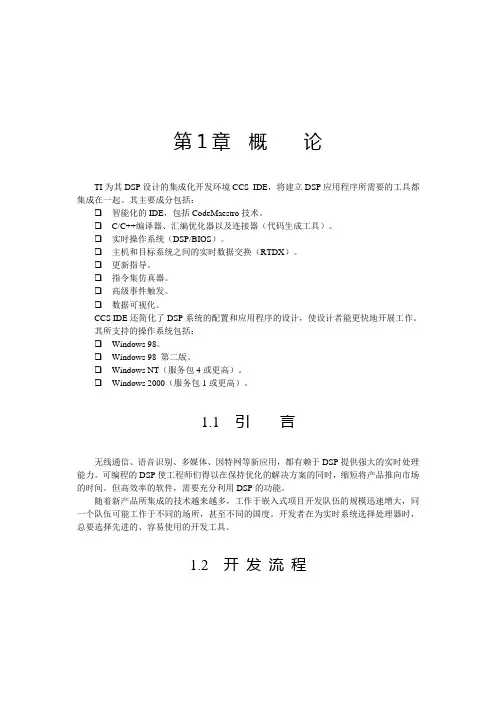
第1章概论TI为其DSP设计的集成化开发环境CCS IDE,将建立DSP应用程序所需要的工具都集成在一起。
其主要成分包括:❑智能化的IDE,包括CodeMaestro技术。
❑C/C++编译器、汇编优化器以及连接器(代码生成工具)。
❑实时操作系统(DSP/BIOS)。
❑主机和目标系统之间的实时数据交换(RTDX)。
❑更新指导。
❑指令集仿真器。
❑高级事件触发。
❑数据可视化。
CCS IDE还简化了DSP系统的配置和应用程序的设计,使设计者能更快地开展工作。
其所支持的操作系统包括:❑Windows 98。
❑Windows 98 第二版。
❑Windows NT(服务包4或更高)。
❑Windows 2000(服务包1或更高)。
1.1 引言无线通信、语音识别、多媒体、因特网等新应用,都有赖于DSP提供强大的实时处理能力。
可编程的DSP使工程师们得以在保持优化的解决方案的同时,缩短将产品推向市场的时间。
但高效率的软件,需要充分利用DSP的功能。
随着新产品所集成的技术越来越多,工作于嵌入式项目开发队伍的规模迅速增大,同一个队伍可能工作于不同的场所,甚至不同的国度。
开发者在为实时系统选择处理器时,总要选择先进的、容易使用的开发工具。
1.2 开发流程TI DSP集成化开发环境(CCS)使用手册2基于DSP的开发流程如图1-1所示。
第1章 概 论3图1-1 开发流程1.3 应 用 设 计1.3.1 CCS 的SetupCCS 的Setup 是一个公用程序,用来定义用户要使用CCS IDE 的目标板或仿真器。
这些信息称为系统的配置,包括处理和目标板通信的器件驱动器、描述用户目标板特性的其他信息和文件,例如默认的存储器分布。
CCS IDE 需要这些信息来建立和用户目标板的通信,决定对于特定的目标板,哪些工具可以使用。
DSK (DSP 初学者套件)是自动配置的。
在默认的情况下,软件仿真器就要求CCS IDE 作配置。
用户可以在装入CCS IED 之前,改变系统的配置来与开发环境相匹配。

ADI DSP继电保护开发平台使用说明书版本号:Ver1.0北京亿旗创新科技发展有限公司重要提示感谢您使用北京亿旗创新科技发展有限公司的产品。
为了安全、正确、高效地使用本装置,请您务必注意以下重要提示:z请仔细阅读本说明书,并按照说明书的规定调整、测试和操作。
如有随机资料,请以随机资料为准。
z为防止装置损坏,严禁带电插拔装置各插件、触摸印制电路板上的芯片和器件。
z请使用合格的测试仪器和设备对装置进行试验和检测。
z装置的接地端子要求可靠接大地。
目录1概述....................................................................................................................- 1 -1.1特点.........................................................................................................- 1 -1.2功能.........................................................................................................- 1 -1.2.1保护功能.......................................................................................- 1 -1.2.2测量功能.......................................................................................- 2 -1.2.3装置自检功能...............................................................................- 2 -1.2.4事件记录、故障录波...................................................................- 2 -1.2.5通讯功能.......................................................................................- 2 -1.2.6监控功能.......................................................................................- 2 -1.2.7显示功能.......................................................................................- 2 -2通用技术数据....................................................................................................- 3 -2.1额定直流数据.........................................................................................- 3 -2.2额定交流数据.........................................................................................- 3 -2.3保护元件测量范围及精度.....................................................................- 3 -2.4测量元件范围及精度.............................................................................- 3 -2.5功率消耗.................................................................................................- 4 -2.6绝缘性能.................................................................................................- 4 -2.7抗干扰能力.............................................................................................- 4 -2.8环境条件.................................................................................................- 4 -3主要功能数据....................................................................................................- 5 -3.1三段式电流保护(包括速断保护、延时速断保护、反时限过流保护)、零序电流保护...................................................................................................- 5 -3.2过压保护.................................................................................................- 5 -3.3欠压保护.................................................................................................- 5 -3.4小电流接地选线功能.............................................................................- 6 -3.5遥测精度.................................................................................................- 6 -3.6遥信分辨率.............................................................................................- 6 -4结构原理............................................................................................................- 7 -4.1CPU 板...................................................................................................- 7 -4.2开关量输入输出单元.............................................................................- 8 -4.3模拟量输入输出单元.............................................................................- 8 -4.4MMI单元................................................................................................- 8 -5装置保护及监控功能原理................................................................................- 9 -5.1三段定时限过流保护.............................................................................- 9 -5.2过压保护.................................................................................................- 9 -5.3欠压保护...............................................................................................- 10 -5.4零序过流保护.......................................................................................- 10 -5.5过负荷保护...........................................................................................- 10 -5.6监控功能...............................................................................................- 10 -6贮存..................................................................................................................- 11 -7使用..................................................................................................................- 12 -7.1接线.......................................................................................................- 12 -7.2通讯接口...............................................................................................- 16 -7.3MMI接口..............................................................................................- 16 -8操作说明..........................................................................................................- 17 -8.1上电.......................................................................................................- 17 -8.2面板操作...............................................................................................- 17 -8.3键盘操作...............................................................................................- 24 -8.4LCD显示器..........................................................................................- 24 -附录A:定值整定表............................................................................................- 25 -附录B:模拟量输入单元信号变比.....................................................................- 26 -1概述ADI DSP继电保护开发平台,由ADI和北京亿旗创新科技发展有限公司联合研制,其高性能、低功耗、低成本的单芯片解决方案可作为继电保护装置的设计优选。
运动控制软件CatDSP(Window版)用户手册目录第1章软件概述 (5)1.1 软件简介 (5)1.1.1 硬件资源要求 (5)1.1.2 软件特点 (5)1.1.3 主要功能 (6)1.2 界面说明 (6)1.2.1 菜单和工具栏 (7)1.2.2 左功能窗格 (7)1.2.3 控制面板 (8)1.2.4 图形编辑区 (9)1.2.5 状态栏 (9)1.3 本手册使用说明 (10)1.3.1 内容及更新 (10)1.3.2 免责及其它声明 (10)第2章软件安装 (11)2.1 安装运动控制卡 (11)2.2 安装驱动和应用软件 (12)2.3 配置文件setting.ini (14)第3章左功能窗格 (15)3.1 光笔参数 (15)3.1.1 速度和延时 (16)3.1.2 激光功率 (16)3.1.3 功率控制类型 (17)3.2 状态监控 (21)3.2.1 合成速度 (22)3.2.2 分轴速度 (22)3.2.3 端口曲线 (22)3.2.4 端口状态 (22)3.2.5 继续/暂停 (22)3.2.6 跟踪配置 (23)3.3 对象属性 (24)3.3.1 对象列表 (25)3.3.2 位置尺寸 (26)3.3.3 上移/下移 (26)3.3.4 基准点 (27)3.3.5 队列指令 (27)3.3.6 变换指令 (28)3.3.7 阵列变换 (28)3.3.8 圆柱相贯线 (33)3.3.9 属性 (34)第4章控制面板 (35)4.2 轴驱动 (37)4.3 设置项 (37)4.4 其它 (38)第5章参数配置 (39)5.1 工程参数 (40)5.1.1 气阀 (40)5.1.2 光闸 (40)5.1.3 加工模式 (41)5.1.4 脚踏信号 (41)5.1.5 手柄控制器 (43)5.2 接口信号 (44)5.2.1 开始等待信号 (44)5.2.2 开始指示信号 (45)5.2.3 结束指示信号 (45)5.2.4 分光信号 (46)5.2.5 回零信号 (46)5.3 摆动参数 (46)5.4 系统参数 (47)5.4.1 尺寸 (47)5.4.2 背景颜色 (48)5.4.3 其它 (49)5.5 轴参数 (50)5.5.1 轴基本参数 (50)5.5.2 轴驱动速度 (51)5.6 空走速度 (52)5.6.1 空走基本参数 (52)5.6.2 空走高级设置 (53)5.7 回零 (54)5.8 输入端口 (55)5.9 输出端口 (56)5.10 高级设置 (57)5.10.1 极限值设置 (57)5.10.2 设置配置页权限 (57)5.10.3 DAC参数 (58)5.10.4 其它 (58)5.11 双工位 (59)5.12 内核参数 (60)5.12.1 设置密码 (60)5.12.2 设置密钥 (61)5.12.3 其它 (61)第6章菜单功能 (62)6.1 文件 (62)6.2 编辑 (63)6.3.1 点 (64)6.3.2 折线 (66)6.3.3 圆形 (67)6.3.4 矩形 (69)6.3.5 定时器 (69)6.3.6 输入端口 (70)6.3.7 输出端口 (72)6.4 执行 (73)6.4.1 编译 (73)6.4.2 运行 (74)6.4.3 暂停 (74)6.4.4 复位 (74)6.4.5 测试端口 (74)6.5 工具 (76)6.5.1 平台回位 (77)6.6 视图 (78)6.6.1 视图切换 (78)6.6.2 工位切换 (81)6.7 帮助 (82)6.7.1 查询板卡信息 (82)6.7.2 加密授权 (82)6.8 其它 (84)6.8.1 快捷键 (84)6.8.2 右键快捷菜单 (85)第7章采集编程 (86)7.1 确定图形原点和图层 (87)7.2 采集编程示例 (87)7.2.1 示例一:采集两段折线 (88)7.2.2 示例二:采集一段圆弧 (89)7.2.3 示例三:采集一段空走的折线 (90)7.3 修改顶点坐标 (91)第1章 软件概述1.1软件简介运动控制卡软件 CatDSP是一款应用于计算机数字控制(CNC)领域的系统软件,该软件提供高精度复杂的轮廓控制和速度控制,同时具备丰富的逻辑控制扩展能力,广泛应用于激光焊接、激光切割以及加工中心等数控加工行业。
安全使用事项在使用本装置之前,请仔细阅读说明书,并遵守有关操作和使用的警言,本说明书要妥善保管以备日后查用。
◆电源:本装置只能使用说明书所标注的电源种类。
◆电源线保护:要注意避免电源线被重物压挤,特别要注意电源线的插头、装置上的出线处及方便插座处,切忌拉、抽电源线。
◆水口湿气:不能放在离水源较近的地方使用,例如:浴缸、洗漱池、厨房水槽、洗手盆潮湿的地下室、游泳池附近等处。
◆温度:本装置必须远离热源。
例如:散热器、加热电阻、各种炉子及其它发热装置(包括放大器)。
◆电击:必须注意防止物品或水流掉进内芯。
如果掉进金属或其它导电物品,会使装置内部产生电击短路的危险。
◆盖板拆卸:因机内存有高压,非电子专业技术人员,切勿拆卸机壳,如果内部电子零件被非正常接触,可能发生严重电击事故。
此事件本公司概不负责。
◆清洁:不要使用挥发性溶液。
如:酒精、涂料稀释剂、汽油、挥发油等擦拭外壳,使用清洁的干布就行。
◆异常气味:当发现异常气味或浓烟时,应立即切断电源并拔出插头,与供货商或最近的维修部门联系,寻求维修服务。
◆长期闲置时:A.为安全起见,请切断电源开关,拔掉电源插头。
以防发生火灾。
B.防止水、金属、易燃品或其它异物掉进机内,以免发生触电及火灾事故。
若发生此类事故时,请立即切断电源,停止使用。
并与本公司服务中心或所在购买商店联系,寻求维修服务。
◆注意:不要把电源插头压在机器下面或夹在其他物品中间;不要把电源设置在人员来往频繁的地方,以免造成因插头破损而发生触电或火灾事故。
致顾客尊敬的顾客:感谢您选用本产品!为了保证阁下和机器的安全,同时令您能充分享受最佳的音响效果,在连接或操作本机之前务必细读本说明书,阅读后请将本说明书妥善保存好以备日后查用。
开箱检查:拆开包装后,请先确认本机是否有因运输途中造成的损伤,并依照本手册要求接线并测试每项功能,如有问题请立即通知销售部。
◆ 购机时请检查机箱后板上的条形编码是否完整,各随机附件是否齐全 等。
DSP使用说明书MODEL:CARJAZZ-H14X50W高电平输出2路AUX输出7段输入EQ15段输出EQ为了您的安全,请不要在驾驶过程中操作机器与观看本说明书;驾驶车辆时,请将音量调到能清楚听到外界声音水平。
开始操作前,请详细阅读本手册,了解本使用手册和机器上的相关安全提示和警告标识,阅读完之后妥善保管,防止丢失。
首先请注意交通安全:1.如您在操作本机器遇到困难时,请将车辆停靠在安全的地方后操作,勿让儿童操作本机器,以免造成人身伤害或者机器损坏。
2.不要自行保养,维护,安装本机器。
在接通电源的情况下请勿安装或维修本机器,由未受过电子设备或者车辆附件安装训练或缺乏经验的人员安装及维修本机器非常危险。
3.为了保证机器正常运转,请不要将机器暴露在潮湿的空气中,更不能将液体洒落在机器上。
附件:根据您购买的型号包装箱内应放置如下附件,如有缺少,请尽快通知销售商家。
CarJazz H1主机1台说明书1本DSP电脑软件操作说明PC端控制软件为使用者配置机器各参数提供方便的交互环境,可将机器各配置参数存储到磁盘文件中,为进行多台机器或者不同车型的预置场景配置及参数的切换与还原提供了十分方便的手段。
主菜单界面打开主界面后,点击中间的“连接设备”,然后会提示连接成功。
点击【我的】:可以进行设置,升级,和在关于里查看机器的版本号或软件版本号。
点击【保持】:可以对更改的数据保存到电脑或者机器。
点击【打开】:可以从机器里读取数据到电脑并且更新当前音效。
选择通道,每个通道可以单独调节音量,静音。
输出相位的正/反相/延时/高通/低通/直通。
EQ频响曲线调节:可以调节频率,Q值,增益。
(可以直接输入相应的数值)故障排除:电源指示灯未点亮*请确认地线是否连接牢固*确保连接本机的设备电源已打开*确认电池电压*确认机器启动方式无声音输出*检查音量调节,是否被静音*信号源是否有问题#故障无法解决时请及时联系经销商注:本公司保留对本说明书法律解释权。
Pro-LITE® 2.0 / 3.0 Pro-LITE® 2.0 / 3.0 DSP 功率放大器使用说明书Pro-LITE ® 功能简介:• 2 通道独立分频器• ACL ™ (自动削波限幅) 保护• 别出心裁的Pro-LITE ® D 级结构• 带定位凹口的输入控制• XLR 1/4” 组合输入• 4 柱扭锁式输出连接器• 超轻质® 放大器在每个通道上设有五个前面板LED 指示灯:ACTIVE 、DC 、TEMP、SIGNAL 和 ACL ™。
LED 指示灯告诉用户各通道的操作状态,以及对可能出现的异常情况发出警告。
表示该通道可以使用。
它在正常使用时亮起并一直亮着。
如果Active LED 熄灭,输出连接器上就Pro-LITE 具有内置的放大器保护。
在某些通常会损坏功率放大器的情况下,DC 指示灯会亮起,功放自动尝试重新启动,纠正这种状况。
如果放大器没有返回到正常工作状态,请联络T emp LED 指示灯会一直亮着,IGNAL LEDLED 在其通道生成约4伏RMS 以上输出信号(输入在0.1伏以上,0分贝衰减,标准 x 40伏增益)时亮起。
™ (自动削波限幅) LEDACL ™LED指示灯会在削波发动伊始就亮起。
如果LED 快速并间歇性闪烁,该通道即临界削波。
稳定、ACL ™ LED 指一个,通道B 一个)调整所有模式下各自功放通道的增益。
请参阅本手册末有关标准电压增益和输入灵敏电源插口:IEC(国际电工委员会)电源线插座,向设备提供交流电源。
将电源线连接到此插座,向设备提供电源。
如果使,千万不要折断任何设备上的接地The wire which is colored green and yellow must be connected toThe wireTheHIGH PASS滤波器。
这一Linkwitz -Riley滤波器将发送至关联放大器通道的频率限100 Hz以上频率。
一、产品概述DSP系列电磁卸荷油脂泵是用直流或交流电源驱动的油脂泵,它通过交(直)流电机和机械传动使柱塞往复运动,将润滑脂不断输出。
该泵最大特点是带有电磁卸荷阀,可与DPQ、DPQX型等干油定量注油器配合使用。
通过程控器,可将润滑脂定时、定量地输送至各润滑点。
该泵内置溢流阀,可有效地保护润滑系统。
该系列润滑泵输出流量大,广泛应用于塑料、行走机械、锻压、工程等机械设备的间隙集中润滑系统。
二、工作原理电动机(直流或交流)带动齿轮减速,通过偏心轮及连杆机构,使柱塞作往复运动。
润滑脂通过吸、排油过程,经过单向阀,一路润滑脂经出油口进入PDI润滑系统,另一路通过卸荷阀(通电时卸荷阀关闭,断电时卸荷阀打开卸荷)回到油罐中。
在PDI润滑系统中,当定量注油器充满润滑脂后,经过一段时间的延时,系统末端的压力开关发出信号给程控器,程控器发出信号给电动机,电动机停止运行,同时,电磁卸荷阀断电卸荷,润滑系统管路中的油脂卸压,定量注油器完成一次注油过程。
三、技术参数出油口螺纹:内NPT1/8使用温度范围:-20℃~60℃加油口形式:快换充脂接头充脂范围:NLGI000#~1#(如在低温下使用,要用低温润滑脂)溢流阀设定压力为10MPa,使用时需确认所接系统定量分配器的最大工作压力,调节溢流阀,使泵的出油口压力与所接系统压力相匹配。
四、外形尺寸DSP-1(带卸荷阀)原理图DSP-1(0.7升)DSP-1(1升)DSP-2(不带卸荷阀)原理图DSP-2(0.7升)DSP-2(2升)五、安装与调试a.电磁卸荷泵的安装与调试1.按照上面外形图的安装尺寸将泵固定好;2.通过充脂口给油泵加油,务必使用指定粘度范围内的清洁润滑脂;3.将电机、电磁卸荷阀、液位开关及电源线按要求接入程序控制器内相应的端子(注意电源电压应与电机、卸荷阀电压相符);4.检查被试泵及系统各接头连接处是否有渗漏,确认程控器、电源以及电磁卸荷阀之间是否按接线要求正确接线;5.开启泵,用扳手旋松“排气阀”排气(注意:人员应避免正对排气口),运行一段时间,将泵体内的空气排尽,直至排气阀口有连续油脂冒出,旋紧排气阀螺钉,接上管路使用;6.切勿将泵体过度倾斜或倒立;7.所有机型电机单次运行时间不大于1分钟,停机时间不小于10分钟。
重要的安全事项(针对火灾、电击或伤害人体的指示)注意-使用该电器产品时,有以下基本的预防措施:1.使用该产品前请详细阅读全部的安全事项;2.本产品应当接地,如果出现故障时,电流经最小的接地电阻流入大地,以减小电击;本产品的电源线和电源插头都配备安全接地,电源插头应当牢固插入适当的电源座,此电源座应当完全按当地的条例来安装和接地。
警告-接地装置连接不当会导致电击;如果你对产品是否正确接地存在疑问,请委托合格电工或维修人员检查;请不要尝试私自更改产品的电源插头,如果不适合电源插座,可委托合格电工安装适当的电源插座;3.为了减小伤害的风险,当产品在小孩附近使用时,要严密监管;4.请勿在湿度很大的地方使用机器,例如靠近浴缸、洗面盆、厨房水槽、湿度大的地下室或者靠近游泳池和湖泊;5.该产品应当安装与通风良好的地方;6.该产品必须远离热源,例如电暖炉、电热毯或者其他产生热量的产品;7.该产品的电源类型必须符合操作指示或者产品上标明的类型;8.该产品要配备一条两端的电源线(一端的插片长过另一端)。
这是安全装置。
如果你无法把电源插头插入电源插座,请联系电工来更换旧插座。
9.长时间不使用时,请把电源线从电源插座中拔出,从电源插座拔出电源线时,请勿拉扯电源线,应当抓住电源插头将其拔出;10.细心护理,请勿让杂物或者液体从其缝隙掉进机器内;11.当有下列情况时,应委托合格维修人员修理:A.电源线或电源插头已被损坏B.杂物或者液体已掉进机内C.产品已被雨淋D.产品已不能正常操作或在演出中出现明显变化E.产品已跌坏或外观损坏12.当出现在用户维修指南中没有描述的情况时,请勿尝试私自修理,应当委托合格的维修人员修理;13.警告-勿让重物积压或踩踏电源线,切忌拉、拔或强力扭曲电源线。
请勿滥用电源线,不合格的电源线可能导致火灾或对人构成伤害。
目录重要的安全事项(针对火灾、电击或伤害人体的指示) (1)目录 (2)一、设备架构 (3)二、软件操作说明 (4)2.1菜单栏和工具栏 (5)2.1.1文件 (5)2.1.2本地设置 (5)2.1.3设备设置 (6)1)用户管理 (6)2)场景管理 (6)3)网络设置 (7)4)串口设置 (8)5)设备升级 (8)2.2音频输入模块 (8)2.2.1输入源 (9)2.2.2均衡器 (9)2.3自动混音器 (10)2.4反馈消除 (12)2.5噪声抑制器 (12)2.6音频输出模块 (13)2.6.1来源于 (14)2.6.2音箱管理 (14)2.6.3限幅器 (15)2.7中控命令生成器操作说明 (16)2.7.1简易生成中控命令 (16)2.7.2中控命令生成器操作说明 (16)三、常见问题 (18)一、设备架构设备前面板指示灯:(1)PWR:电源指示灯,接通电源后,灯亮表示设备供电正常,灯灭表示设备供电有异常;(2)STATUS:状态指示灯,灯闪表示系统运行正常,在升级过程中灯会长亮;(3)IN:输入信号指示灯,灯不亮表示该通道无信号输入,灯亮绿表示该输入通道有信号输入,灯亮红表示该输入通道静音;OUT:输出信号指示灯,灯不亮表示该通道无信号输出,灯亮绿表示该输出通道有信号输出,灯亮红表示该输出通道静音;设备后面板接口:(1)AC220V:电源插头,支持AC100V~240V供电,50~60Hz;(2)M-LAN:网络接口,连接PC,在线编辑和命令收发控制;(3)RS232:通信接口,连接外部中控设备/支持摄像跟踪;(4)RESET:系统复位按钮;(5)INPUT:模拟音频MIC\LINE输入接口;OUTPUT:模拟音频输出接口;二、软件操作说明软件的安装:软件支持vista、XP、window7、window8操作系统,在安装软件前,请确保电脑已经安装DotNet Framework3.5。